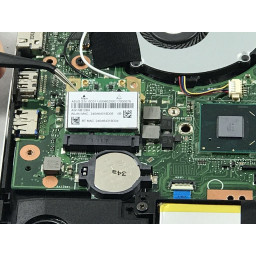Ваша заявка или вопрос будут отправлены 10-ти наиболее подходящим по сферам деятельности сервисным центрам Москвы. Всего в Москве - 5 191 сервисный центр, которые ремонтируют 374 вида техники.
Замена верхней крышки Dell Inspiron N4010

Шаг 1
Разблокируйте аккумулятор, сдвинув правый переключатель вправо.
Шаг 2
Используя головку Philips № 0, открутите указанный винт.
Осторожно потяните крышку ОЗУ вверх и в сторону.
Шаг 3
Удалите указанные 5,7 мм винты.
Удалите меньшие 3 мм винты из-под батарейного отсека.
Шаг 4
Удерживая левый переключатель в левом положении, извлеките аккумулятор из ноутбука.
Шаг 5
Открутите указанный 5,7-миллиметровый винт под крышкой RAM.
Шаг 6
С помощью пластикового spudger отодвиньте верхнюю серебряную крышку от черного корпуса.
Переместите инструмент вправо и влево по швам, чтобы полностью отсоединить крышку.
Шаг 7
Аккумулятор полностью извлечен, и ноутбук не включится без него.
Шаг 8
Удалите еще один винт над язычком освобождения аккумулятора
Шаг 9
Отсоедините указанные ленточные кабели под тем местом, где расположена клавиатура.
Шаг 10
С помощью тонкого пластикового инструмента (например, гитарного кирки или spudger) в верхней части клавиатуры чуть выше клавиши F7 осторожно отодвиньте клавиатуру.
Переместите spudger к любому концу в верхней части клавиатуры, чтобы полностью отменить все пластиковые зажимы.
Шаг 11
Поднимите крышку вверх и в сторону от корпуса ноутбука, сняв оптический дисковод и отвинтив три винта справа
Шаг 12
Осторожно наклоните клавиатуру вверх и слегка отодвиньте ее от корпуса ноутбука.
Шаг 13
Осторожно отсоедините ленточный кабель, наклонив клавиатуру к экрану.
Комментарии
Пока еще нет ниодного комментария, оставьте комментарий первым!
Также вас могут заинтересовать
Вам могут помочь


Лаборатория ремонта